Beaucoup d'entre vous auront vu une extension de fichier image appelée .PSD. Il s'agit d'un format de fichier image natif du logiciel Adobe Photoshop très connu. Alors que la plupart des gens ont tendance à utiliser des fichiers JPEG, BMP ou PNG pour leurs tâches quotidiennes, un fichier PSD (Document Photoshop) peut stocker une grande quantité d'informations supplémentaires sur l'image telles que les calques, les masques, les profils de couleur, la transparence, le texte, les canaux alpha etc. Les fichiers PSD ont tendance à être des images de référence de haute qualité telles que celles utilisées dans les modèles de sites Web ou pour la PAO. Ils sont également sans perte, ce qui signifie que 100% de la qualité de l'image est maintenue à tout moment où quelque chose comme JPEG perdra subtilement la qualité de l'image après chaque enregistrement.
Étant donné que les fichiers PSD peuvent être ouverts et modifiés par Photoshop, tout le monde n'est pas prêt à dépenser des milliers de dollars sur Adobe Creative Suite juste pour modifier quelques fichiers PSD. Même s'il existe des versions «gratuites» d'Adobe CS sur Internet, nous serions toujours réticents à installer les quelques Go de logiciels simplement en raison de la nécessité d'ouvrir et de modifier quelques fichiers PSD, puis de le désinstaller une fois terminé.
Voici donc quelques outils graphiques que nous avons trouvés capables d'ouvrir des fichiers PSD sans Photoshop. 1. Paint.NET

Paint.NET est un éditeur d'images et de photos gratuit et est sans aucun doute notre programme d'édition d'images gratuit préféré. Tout en étant facile à utiliser, il possède suffisamment de fonctionnalités pour accomplir à peu près toutes les tâches normales que la plupart des gens auraient besoin d'un tel programme. Il inclut la prise en charge de plusieurs couches, l'annulation illimitée, un certain nombre d'effets spéciaux et, surtout, la possibilité d'autoriser les plugins créés par l'utilisateur.
Par défaut, Paint.NET ne prend pas en charge l'ouverture de fichiers PSD. Vous devrez télécharger et installer un plug-in Paint.NET pour charger et enregistrer les fichiers Photoshop. Veuillez noter que le plugin ne prend pas en charge toutes les fonctionnalités pouvant être incluses dans le format de fichier PSD car il y en a beaucoup. L'auteur de ce plugin n'a implémenté que les fonctionnalités qui ont sa fonctionnalité équivalente dans Paint.NET ou s'il est utile pour convertir l'image en interne Paint.NET.
Vous devez d'abord télécharger et installer Paint.NET . Ensuite, vous devez télécharger le psdplugin, décompressez et copiez PhotoShop.dll dans le dossier «FileTypes» du répertoire Paint.NET. Par défaut, il doit se trouver dans C: \ Program Files \ Paint.NET \ FileTypes. Vous pouvez maintenant ouvrir des fichiers PSD. Assurez-vous que Paint.NET n'est pas en cours d'exécution lors de l'installation du plug-in.
2. Le GIMP
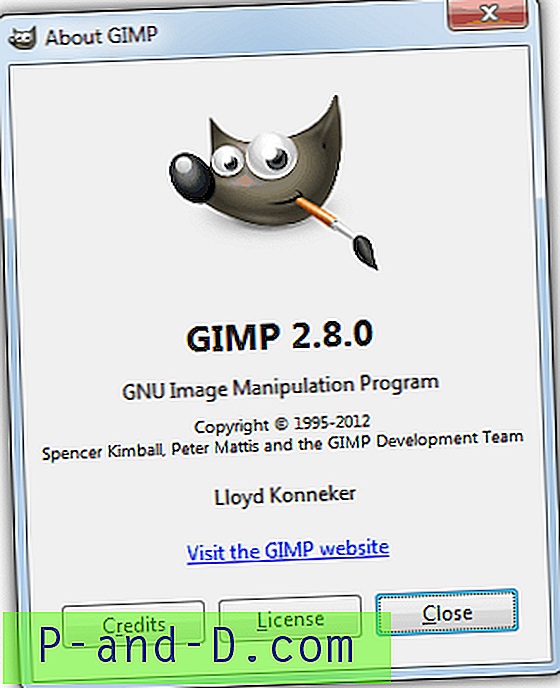
Le GIMP, abréviation de «GNU Image Manipulation Program», est un programme gratuit pour un grand nombre de tâches d'édition d'images telles que la retouche photo, la composition et la création d'images. Il a été dit à plusieurs reprises que GIMP est à peu près aussi proche que possible de Photoshop pour un programme gratuit en termes de fonctionnalités puissantes. Nous devrions être d'accord, mais cela signifie également qu'il a une courbe d'apprentissage plus abrupte que quelque chose comme Paint.NET. Bien qu'il puisse être utilisé comme un simple programme de peinture, il existe également une gamme d'outils de retouche photo de qualité professionnelle, un processeur de traitement par lots en ligne, un rendu d'image de production de masse, une conversion de format d'image et bien plus encore.
Comme Paint.NET, GIMP est extensible avec les plugins et extensions supplémentaires pour faire à peu près n'importe quoi et améliorer encore le programme. Tout, de la tâche la plus simple aux procédures de manipulation d'image les plus complexes, peut être facilement scripté.
La bonne chose est que GIMP prend en charge l'ouverture de fichiers PSD par défaut, il n'est donc pas nécessaire de rechercher et d'installer des plugins. Il vous suffit de télécharger et d'installer GIMP . Le support PSD n'est pas encore parfait, bien qu'il soit encore assez bon.
3. Visionneuse PSD
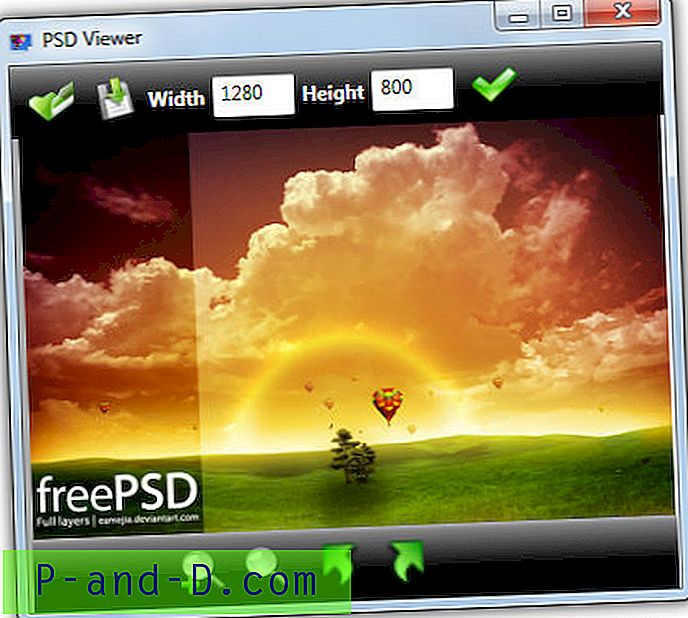
PSD Viewer est un outil simple et gratuit qui vous permet d'afficher les fichiers .PSD, .AI et .EPS, avec la capacité de base supplémentaire de conversion de type de fichier. Vous pouvez redimensionner le fichier, puis le réenregistrer au format JPG, PNG, BMP, GIf ou TIF. Il existe différentes options de panoramique, de rotation et de zoom pour afficher le fichier. La prise en charge PSD semble assez bonne et peut afficher des fichiers multicouches bien que vous ne puissiez pas regarder les couches individuelles. PSD Viewer fonctionne sous XP et supérieur et nécessite .NET Framework 3.
Télécharger PSD Viewer
4. Visionneuse PNG PSD
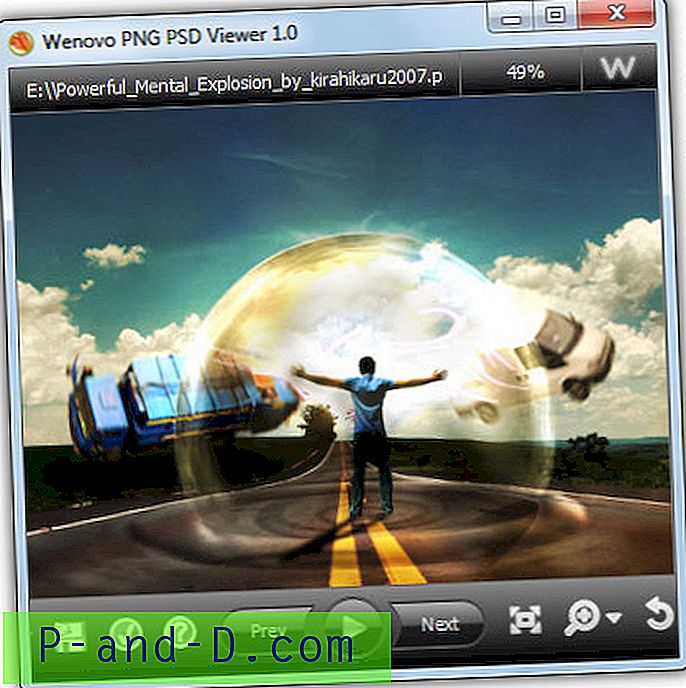
Cet outil est assez similaire à la visionneuse PNG ci-dessus bien qu'il soit conçu pour gérer l'affichage des fichiers PNG et PSD, avec la possibilité de les enregistrer en tant que fichier JPG. Il y a plus de concentration sur l'affichage de plusieurs fichiers à l'aide d'un diaporama dans PNG PSD Viewer, et vous pouvez choisir parmi 10 effets de transition et définir la durée préférée de chaque diapositive avec les boutons de zoom et de rotation disponibles. La prise en charge de la visualisation pour PSD semble être très bonne et elle affiche parfaitement toutes nos images multicouches.
Télécharger Wenovo PNG PSD Viewer
Il y a plus d'options pour ouvrir et modifier des fichiers PSD à la page 2.
1 2Suivant › Voir tout




